5 способов заменить кнопку действия из iPhone 15 Pro на любой другой модели

Одним из важных изменений новых флагманских айфонов стала настраиваемая кнопка действий. Она заменила переключатель беззвучного режима. Разработчики iOS добавили возможность переназначить кнопку на одно из 8 предустановленных действий или на запуск команд автоматизации. Например, можно быстро вызывать голосовой ассистент от Яндекс — Алису.
Новая фишка стала эксклюзивом для iPhone 15 Pro, а для владельцев обычных iPhone 15 и более старых моделей предлагаем 5 способов добавить новое действие на свой смартфон без дополнительных кнопок.
1. Настройте постукивание по задней крышке

Этот жест появился еще в iOS 14 и позволяет настроить действие на двойное или тройное постукивание по задней крышке смартфона. Сразу два жеста настраивать не рекомендуем, чтобы избежать ложных срабатываний.
Для настройки сделайте следующее:
- Перейдите в Настройки — Универсальный доступ — Касание — Касание задней панели.
- Выберите подходящий жест: двойное или тройное постукивание.
- Укажите нужное действие при срабатывании жеста.
На выбор доступно множество системных действий и опций или запуск команды автоматизации. Выбор здесь гораздо больше, чем в кнопке на iPhone 15 Pro.
2. Добавьте виртуальную кнопку Assistive Touch
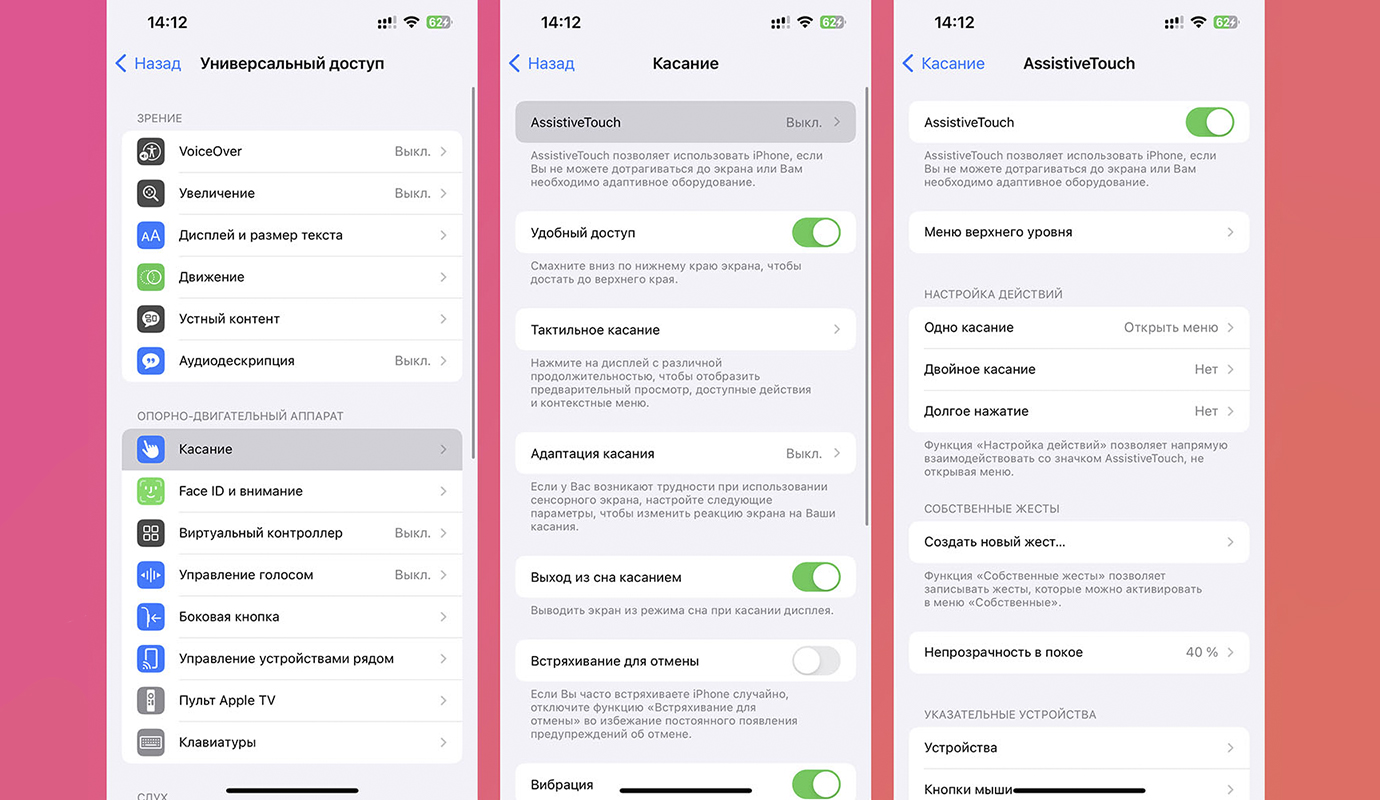
Эта полезная опция из раздела Универсальный доступ позволяет добавить виртуальную кнопку на экран iOS и активировать с ее помощью одно или не сколько действий.
- Перейдите в Настройки — Универсальный доступ — Касание — Assistive Touch.
- Включите главный тумблер.
- Перейдите к настройкам кнопки ниже.

Можно настроить одно действие на нажатие, двойной тап или удержание кнопки, а можно — добавить целое меню с кнопками.
Настроек в разделе так много, что можно добавить кучу полезных и часто используемых действий.
3. Создайте виджет с командами автоматизации

Через команды автоматизации в iOS можно настроить практически любое нужное действие. А для удобного запуска рекомендуем добавить виджет на рабочий стол или экран блокировки.
- Создайте или скачайте нужные команды для запуска какого-то действия.
- Добавьте на рабочий стол или экран блокировки виджет Команды.
- Выберите одну или несколько команд, которые будут запускаться через виджет.
В iOS 17 появился сдвоенный виджет, который позволяет запускать две команды.
4. Переназначьте кнопки регулировки громкости

Это еще один трюк, который при помощи быстрых команд позволяет назначить дополнительное действие на кнопки регулировки громкости.
Нужно немного повозиться с настройками и запустить соответствующей скрипт. После этого две физические клавиши будут выполнять по одному дополнительному действию.
Подробную инструкцию по настройке смотрите в нашей статье.
5. Настройте действие при касании NFC-меток

Хоть купертиновцы и не дают разработчикам приложений полный доступ к модулю NFC, но некоторые интересные опции уже заложены в iOS. Например, смартфон может запомнить любую метку и выполнять какое-то действие при ее касании.
Так можно назначить любое действие, включение режима фокусирования или целый сценарий для умного дома и активировать это при помощи NFC-метки. Специальные метки покупать не обязательно, любая пластиковая карта с бесконтактной оплатой может выступать в качестве метки.

Можете использовать старую карту, проездной или небольшую карту-стикер, которые в последнее время очень популярны. Останется лишь настроить автоматизацию и запускать ее касанием карты. Подробная инструкция по настройке есть в этой статье.
Теперь вы знаете 5 распространенных способов активировать нужное действие на любом смартфоне Apple. Минус одна причина переходить на новый и дорогой iPhone 15 Pro.
Источник: iPhones.ru
Сообщения не найдены
Написать отзыв










